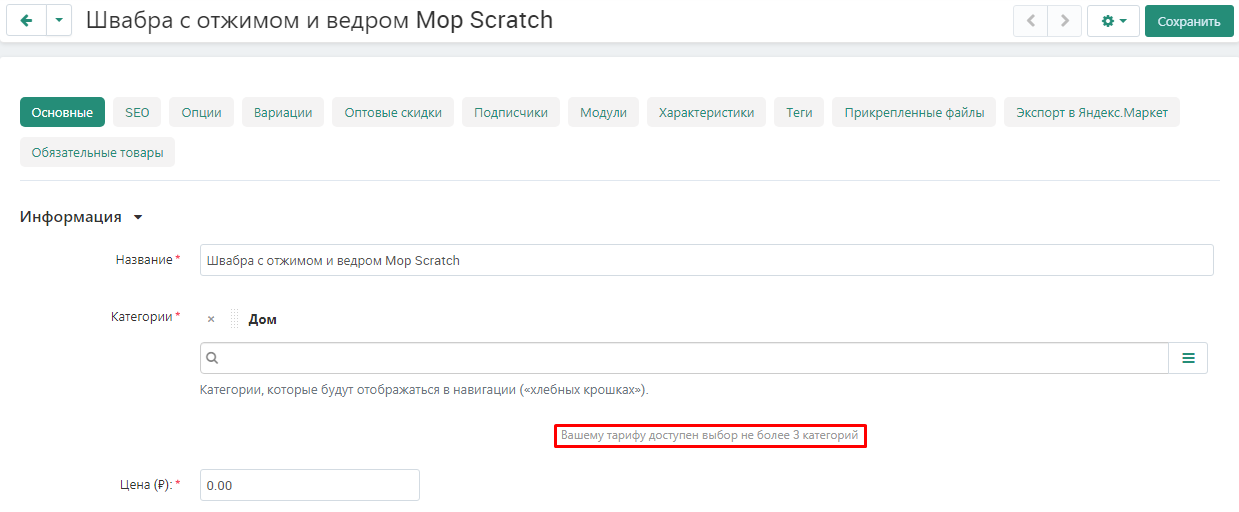МОДУЛЬ "Товар продавца PRO: Контроль - категорий, веса и габаритов, изображения, характеристик, вкладок, строк, ссылок и др" ДЛЯ MULTI-VENDOR
Модуль дает маркетплейсу контроль над карточкой товара продавца: ограничение на количество категорий изображений, проверка заполненности категорий, описания, изображений, параметров доставки, характеристик, ограничение отображения вкладок, настроек, полей и так далее. Он позволяет гибко настраивать карточку товара продавца, сделать ее удобной и понятно для него.
Карточка товара как инструмент взаимодействия продавца и покупателя
Карточка товара основной способ общения маркетплейса с покупателем. Она заменяет продавца-консультанта в обычном магазине. Именно из нее покупатель узнает всю информацию о товаре и продавце, доставке и впечатлениях уже купивших. И на основании этой информации он принимает решение о приобретении товара.
Поэтому очень важно, чтобы карточка товара была максимально информативна, проста и понятна. И чтобы продавец правильно ее заполнял.
А вот с этим возможны проблемы, ведь различных настроек и вкладок в карточке товара в административной панели продавца огромное количество. Разобраться, какие из них действительно нужны, а какие нет, что и как заполнять, самостоятельно почти нереально.
Карточка товара PRO
Чтобы исправить эту ситуацию, мы написали модуль, который позволяет гибко настраивать внешний вид и ограничения карточки товара для продавца – «Карточка товара PRO».
Обязательно для заполнения
Есть некоторое количество полей, которые делают карточку товара информативной: это название, категория, описание, изображение, параметры доставки и характеристики. Однако многие продавцы могут пропускать одно или несколько полей, из-за чего карточка товара теряет в информативности, и продажи идут менее эффективно. Чтобы такого не происходило, наш модуль делает все эти поля обязательными для заполнения. Без них карточка товара на витрине никогда не появится.
Привилегии карточки товара
Вы можете настроить карточку товара по-разному для разных продавцов по привилегиям. Здесь вы можете настроить отображение различных настроек и вкладок для разных групп пользователей:
- Настройки опций,
- Действия при нулевой цене или отсутствии товара,
- SEO,
- Налоги,
- Настройки отображения для продавца,
- Рекомендованная цена,
- Ключевые слова для поиска,
- Стоимость доставки,
- Доступность,
- Предзаказ при отсутствии товара,
- Подписка на уведомления при отсутствии товара,
- Группы пользователей,
- Краткое описание,
- Расчет количества товаров в наличие,
- Тип исключений,
- Действие при нулевой цене,
- Тип опций,
- Промо-текст,
- Дата создания,
- Опции,
- Добавление глобальных опций,
- Настройка количества доступных продавцу категорий,
- Количество штук в коробке,
- Максимальный заказ,
- Минимальный заказ,
- Максимальное число вариантов в списке выбора количества,
- Шаг списка выбора количества.
Соответственно, для разных тарифов вы можете настроить разный функционал. Например, для более дешевого тарифа отключить опции, а для более дорогого включить.
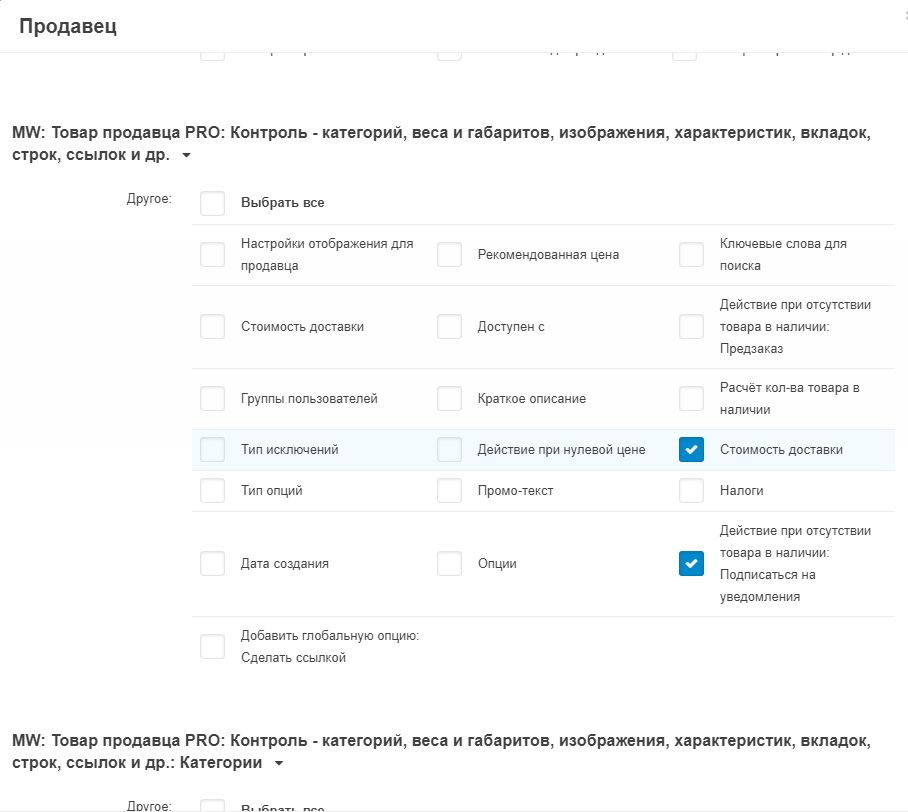
Отображение вкладок в карточке товара
В карточке товара на вкладке «Настройки отображения для продавцов» вы можете настроить, какие вкладки будут видны продавцу всегда, какие никогда, а какие доступны по привилегиям.
Например, вкладка Теги в большинстве случаев не используется, поскольку сами теги уже устарели, сегодня поисковики используют другие алгоритмы. Так зачем путать продавца, показывая ему лишнюю вкладку? Ее можно полностью скрыть.
Вкладка «Прикрепленные файлы» нужна, например, тем продавцам, которые торгуют товарами, требующими сертификации. Они должна загружать сертификат в товар. Эту вкладку можно включить по привилегиям. Если вы ставите галочку в пункте «Показывать по привилегиям», то соответствующая настройка появляется в привилегиях в «Группах пользователей».
В этой же вкладке настраивается содержимое вкладки «Модули», куда многие дополнительные модули вносят свои настройки для карточки товара. Здесь вы можете настроить отображение этих настроек: показывать у всех, скрывать у всех, показывать по привилегиям.
Параметры доставки
Наш модуль переносит содержимое вкладки «Параметры доставки» во вкладку «Основное». Таким образом практически все обязательные для заполнения поля оказываются в одном месте. Продавцу не приходится лишний раз переключаться между вкладками, чтобы внести минимально необходимую информацию о товаре.
В сочетании с модулем «Доставка PRO» модуль «Карточка товара PRO» переносит настройку «Использовать как отдельное грузоместо» также во вкладку «Общее» из вкладки «Модули».
В сочетании с модулем «Честный знак», переносит настройку «Требуется маркировка «Честного знака» из вкладки «Модули» во вкладку «Общее».
Кроме того, модуль по умолчанию выставляет значение 1 в поле «Количество товаров в коробке», поскольку многие продавцы не понимают, что это поле необходимо заполнить, чтобы получить доступ к заполнению размеров коробки.
Максимальное количество категорий
Часто продавцы стараются разместить товар в максимально возможно количестве категорий. Даже если товар к ней подходит весьма условно. Это, во-первых, создает нагрузку на базу данных и замедляет загрузку карточки товара, а, во-вторых, путает покупателя, мешая ему выбирать нужные ему товары.
Чтобы этого не происходило, вы можете ограничить продавца 1, 2, 3 или 5 категориями, или дать ему возможность без отграничений выбирать категории, в зависимости от надежности продавца или его тарифа. Ограничив продавца в количестве выбираемых категорий, вы вынуждаете его тщательно подбирать категорию, чтобы она точно соответствовала товару. Доступное количество категорий настраивается в привилегиях.
Максимальное количество изображений
Вы можете поставить максимальное количество изображений в товаре для каждого отдельного продавца. При этом продавец сможет загрузить любое количество изображений, но получит уведомление, что загруженное им количество изображений превышает установленный лимит. Изображения будут удалены через установленное настройками время. Таким образом у продавца будет возможность пересмотреть выбранные изображения и оставить только те, которые наилучшим образом раскрывают товар.
Массовое редактирование товара
К сожалению, при массовом редактировании товара продавец не редко может обойти некоторые ограничения на отображения тех или иных полей. Наш модуль позволяет гибко настроить список полей, доступных для массового редактирования. Таким образом вы сможете ограничить продавцу доступ к ненужным полям и на этом уровне. Это повышает безопасность маркетплейса.
Модуль «Карточка товара PRO» - это удобный и надежный инструмент, позволяющий гибко настраивать карточку товара для разных групп продавцов.
КОНТАКТЫ
Актуальная информация о изменениях функционала модуля, а так же о совместимости с другими модулями публикуется в нашем Telegram канале и в группа ВКОНТАКТЕ
Telegram t.me/maurisweb
ВКОНТАКТЕ vk.com/maurisweb
Оставить заявку в службу поддержки, задать вопросы менеджерам по работе или доработке модуля вы можете через мессенджеры, группу ВКОНТАКТЕ и почту.
- WhatsApp +7-923-364-90-07
- Telegram t.me/mauriswebru
- Telegram +7-923-364-90-07
- ВКОНТАКТЕ vk.com/maurisweb
- E-mail: info@maurisweb.ru
Подробная инструкция по работе с модулем
Инструкция актуальна на момент публикации. Модуль регулярно обновляется и улучшается. Возможны незначительные отличия в управлении модулем.
Товар продавца PRO: Контроль - категорий, веса и габаритов, изображения, характеристик, вкладок, строк, ссылок и др.
Модуль расширяет возможности администратора, регулируя привилегии и ограничения вендора в карточки товара.
Включает в себя функционал модулей "Ограничение количества выбираемых категорий для товара", "Ограничение количества загружаемых изображений", "Ограничение параметров доставки", "Ограничение ценообразования".
СФЕРА ПРИМЕНЕНИЯ
Модуль подходит для крупных маркетплейсов, взаимодействующих с большим количеством вендоров. В данном случае особо необходимо, чтобы каждый из продавцов соблюдал единый стандарт оформления карточки товара.
ПРИМЕР ПРИМЕНЕНИЯ
У маркетплейса имеется более десяти вендоров с различным товаром и всего два администратора. Благодаря модулю и его настройкам, администраторы могут не проверять каждую из созданных карточек товара, поскольку модуль настроен таким образом, что без заполнения определённой информации, товар не появится на витрине.
ТЕХНИЧЕСКИЕ ХАРАКТЕРИСТИКИ
Модуль позволяет настраивать привилегии отображения пунктов в карточке товаров продавца:
- Скрывает выбранные вкладки (теги, SEO, прикрепленные файлы и т.д)
- Выбор вкладки для установки привилегий
- Задает настройки отображения модулей во вкладке карточки товара (хиты продаж, отзывы, рейтинг)
- Выбор модулей, на которые необходимо добавить привилегию
Вводит дополнительные функции для управления карточками товара:
- Позволяет удалять ссылки из текста
- Устанавливает ограничение по количеству фотографий
- Устанавливает ограничение на количество категорий
- Делает обязательными поля изображения, описания товара и доставки
Вносит изменение в настройки карточки товара:
- Поднимает промо-текст вверх под фото
- Параметры доставки убирает из вкладки и добавляет в основное меню
Информацию о совместимости с другими модулями смотрите в особенностях товара - https://maurisweb.ru/programmy...
НАСТРОЙКА МОДУЛЯ
1. После установки модуля перейдите во вкладку "Модули", в выпадающем меню выберите пункт "Управление модулями" и "MAURISWEB".

2. В открывшемся списке выберите интересующий вас модуль и нажмите на его название, выделенное синим или чёрным цветом.

3. На открывшейся странице выберите вкладку "Основные". В случае, если лицензионный ключ не выставлен автоматически и настройки модуля будут заблокированы, пройдите в ваш аккаунт на www.maurisweb.ru скопируйте лицензионный ключ и вставьте его в соответствующий пункт. Ключ так же отправлен на вашу электронную почту.
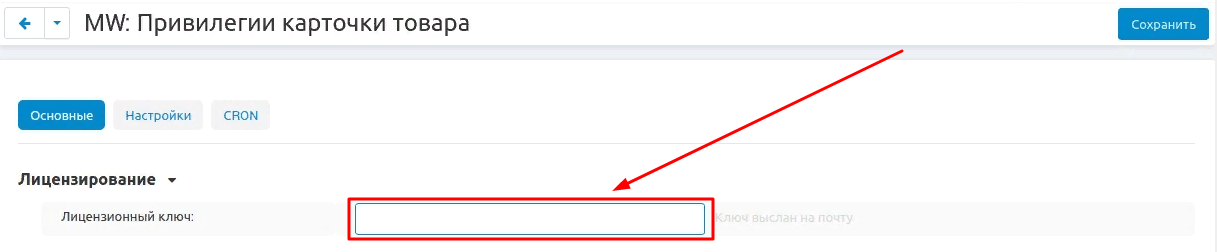
4. В разделах "Доступные домены" и "Тестовые домены" проверьте верность указанных доменов. Вы можете добавить дополнительные домены, нажав на белую кнопку "Добавить домен" в правой стороне страницы. Общее количество доменов не должно превышать трёх.
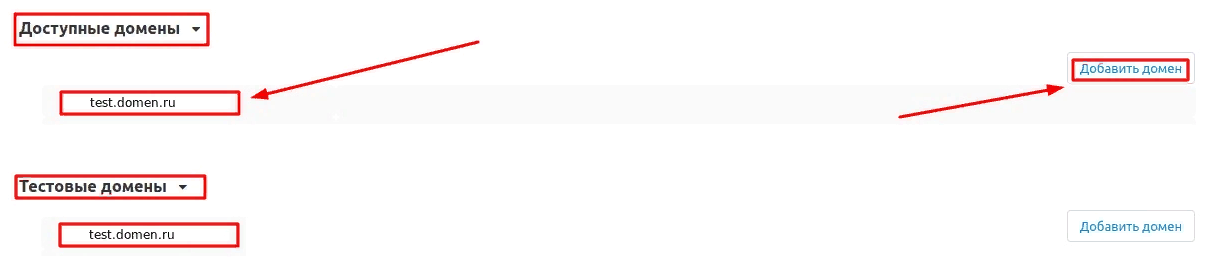
5. Опуститесь ниже, выберите раздел "Основные настройки" и отметьте галочкой пункт "Сохранить данные при удалении модуля", чтобы не потерять их при переустановке модуля.

6. Перейдите во вкладку "Настройки" и нажмите на кнопку "Проверить товары на заполненность".

7. Появится окно проверки, дождитесь её конца.

8. Перейдите во вкладку "CRON". Чтобы настроить проверку товаров, внесите соответствующую CRON-команду в планировщик.
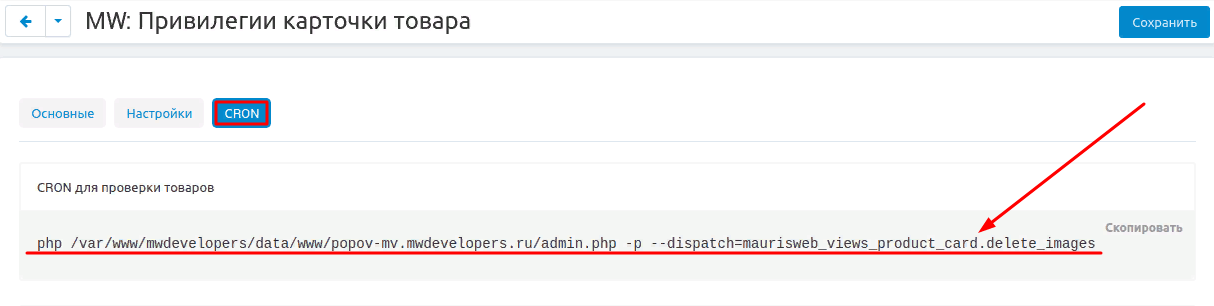
9. Чтобы настроить удаление лишних изображений в товаре, внесите соответствующую CRON-команду в планировщик.
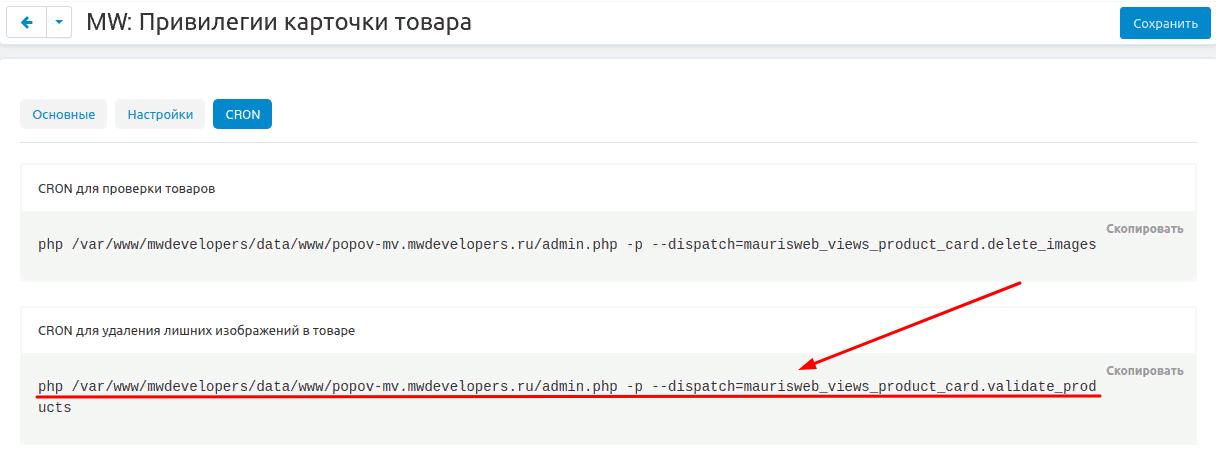
10. В поле "Дата, когда CRON будет выполнен" выберите нужную дату.
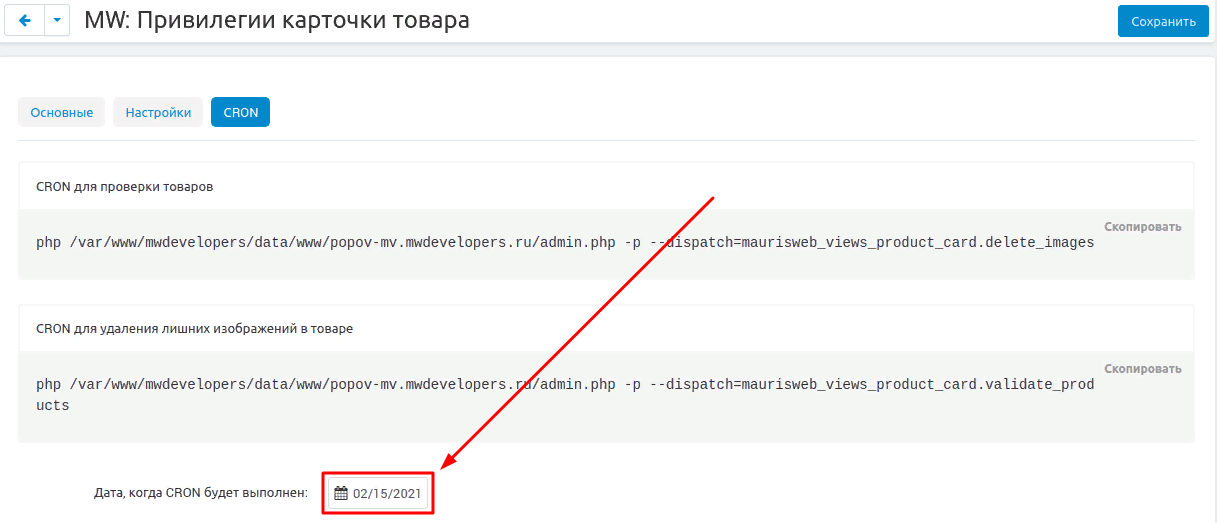
11. В поле "Количество дней между срабатываниями CRON" цифрами укажите нужное количество дней.
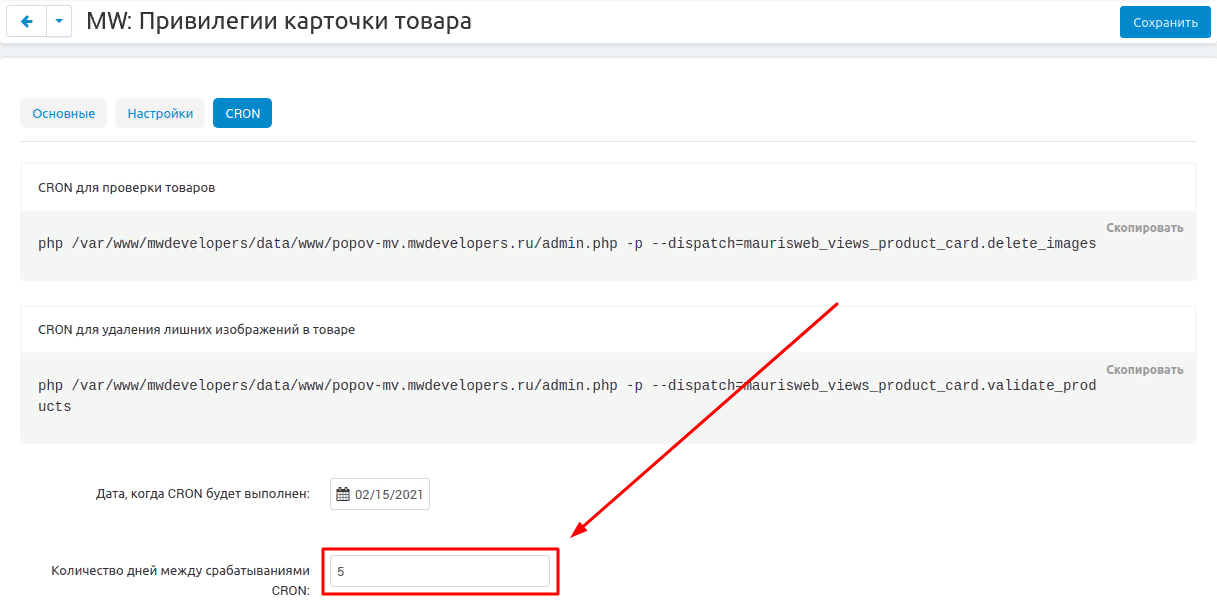
12. Сохраните настройки модуля, нажав на синюю кнопку "Сохранить" в правой верхней части панели.

ПРИВИЛЕГИИ
1. Чтобы установить привилегии, перейдите во вкладку "Покупатели" и выберите раздел "Группы пользователей".
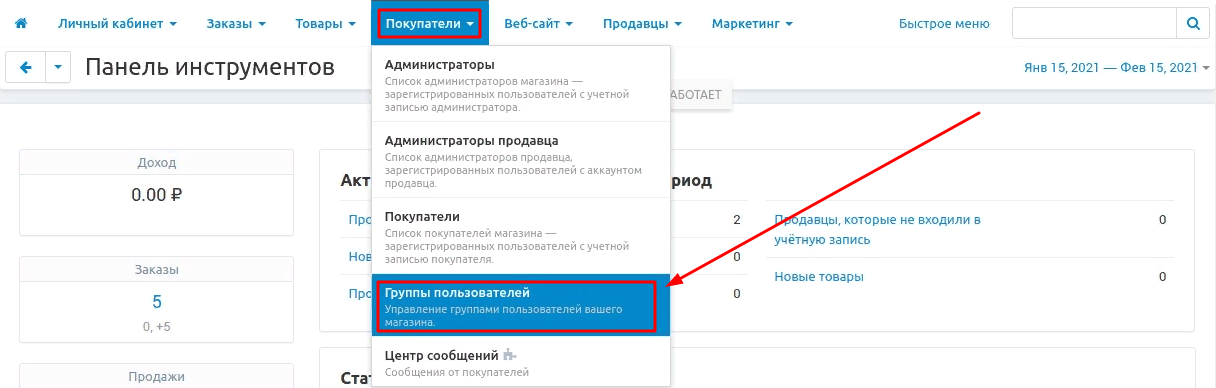
2. На открывшейся странице выберите группу пользователей.
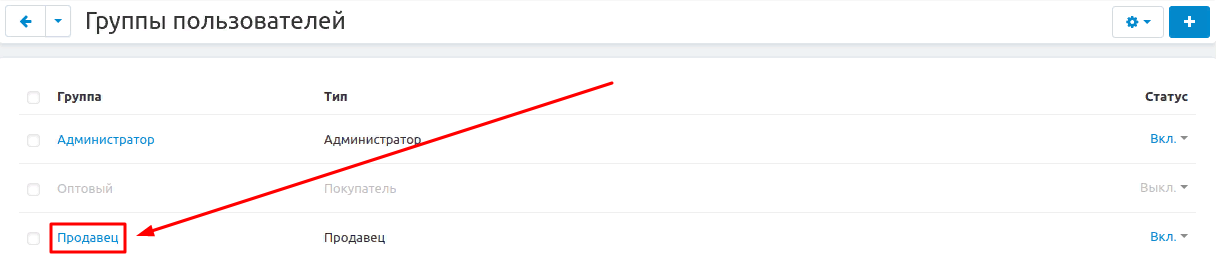
3. В открывшемся окне выберите раздел "MW: Привилегии карточки товара" и отметьте галочкой те привилегии, доступ к которым вы хотите дать пользователю. Вы можете отметить все доступные пункты, поставив галочку в пункте "Выбрать все" или выделить один из доступных.
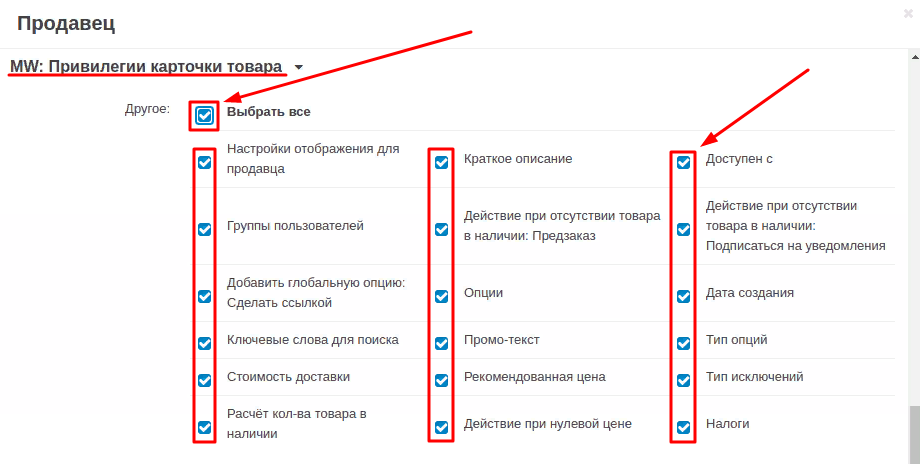
4. Переместитесь к разделу "MW: Привилегии карточки товара: Категории". Отметьте количество категорий, которые будут доступны группе пользователей.
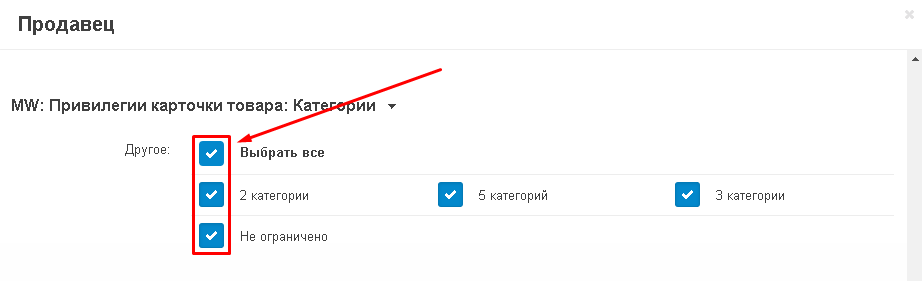
5. Переместитесь к разделу "MW: Привилегии карточки товара: Просмотр". Отметьте пункты, которые будут доступны к просмотру для групп пользователей.
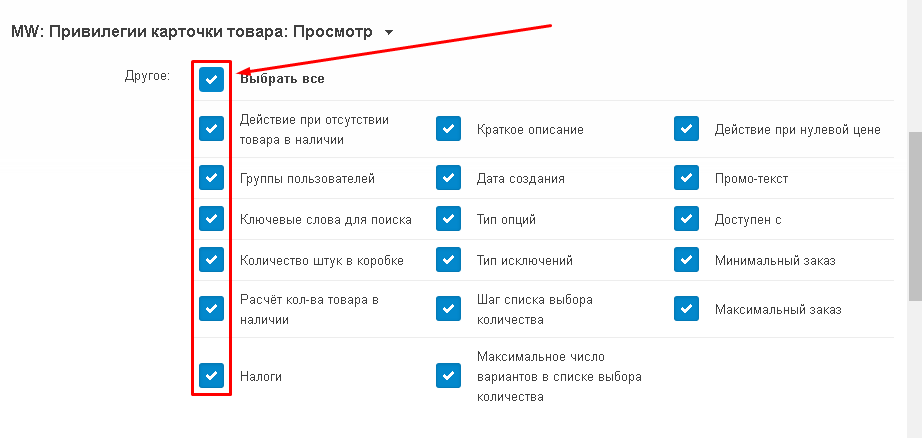
6. Нажмите на синюю кнопку "Сохранить" в правом нижнем углу окна, чтобы применить изменения.
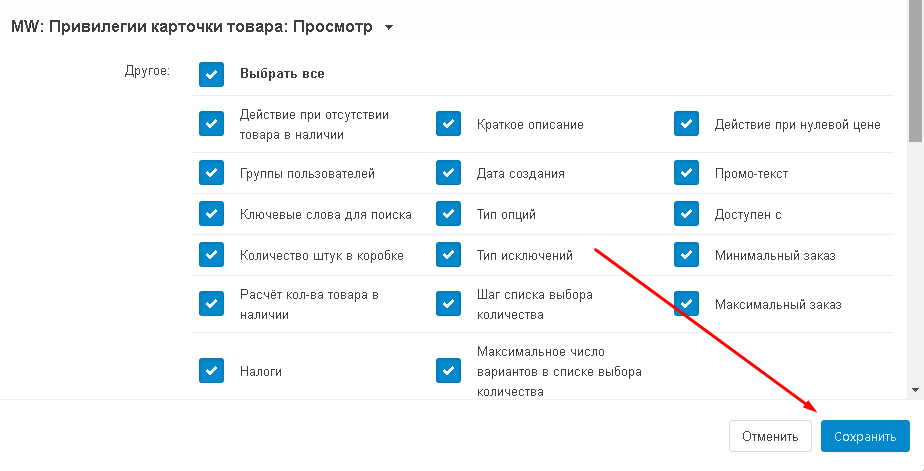
ФУНКЦИОНАЛ МОДУЛЯ
ЗАПОЛНЕНИЕ КАРТОЧКИ ТОВАРА
1. Перейдите во вкладку "Товары" и выберите раздел "Товары".
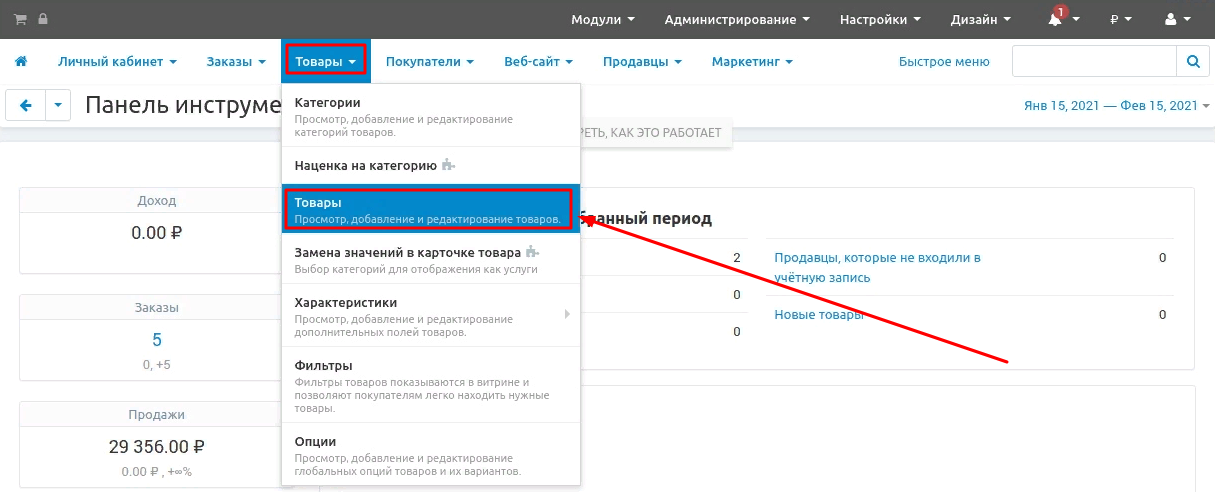
2. Сразу после установки модуля ряд полей товара становится обязательным для заполнения (если они не будут заполнены, то товар можно будут сохранить, но он не будет отображаться на витрине). Также они помечаются красным цветом, если все необходимые поля не заполнены.
Все обязательные поля теперь имеют подпись "Это поле необходимо заполнить для отображения товара на витрине!".
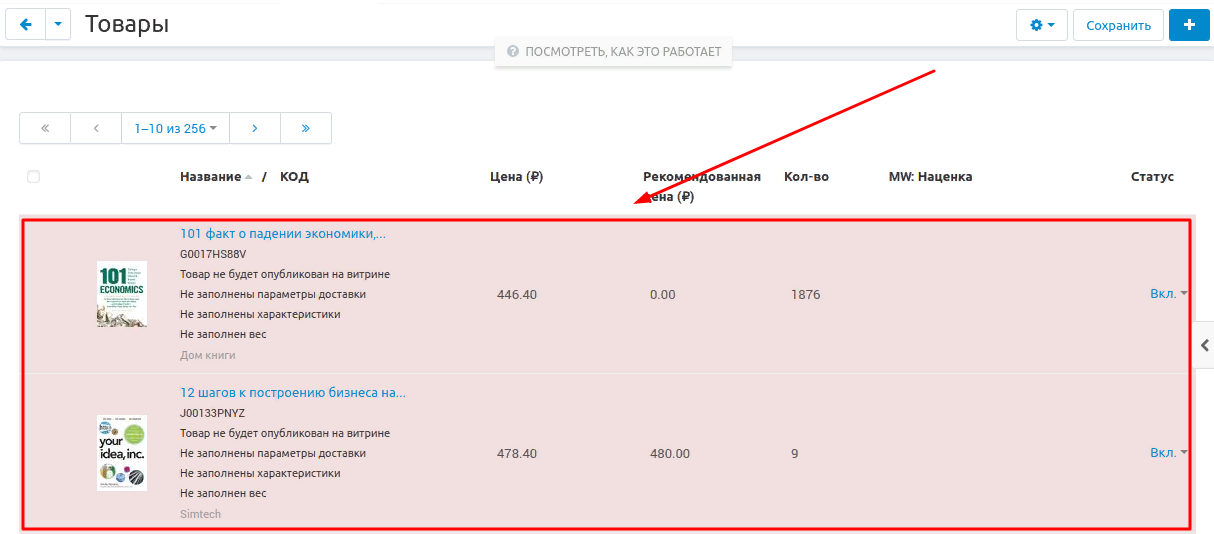
3. Чтобы заполнить все необходимые пункты, войдите в карточку товара, нажав на его название, выделенное синим или чёрным цветом.
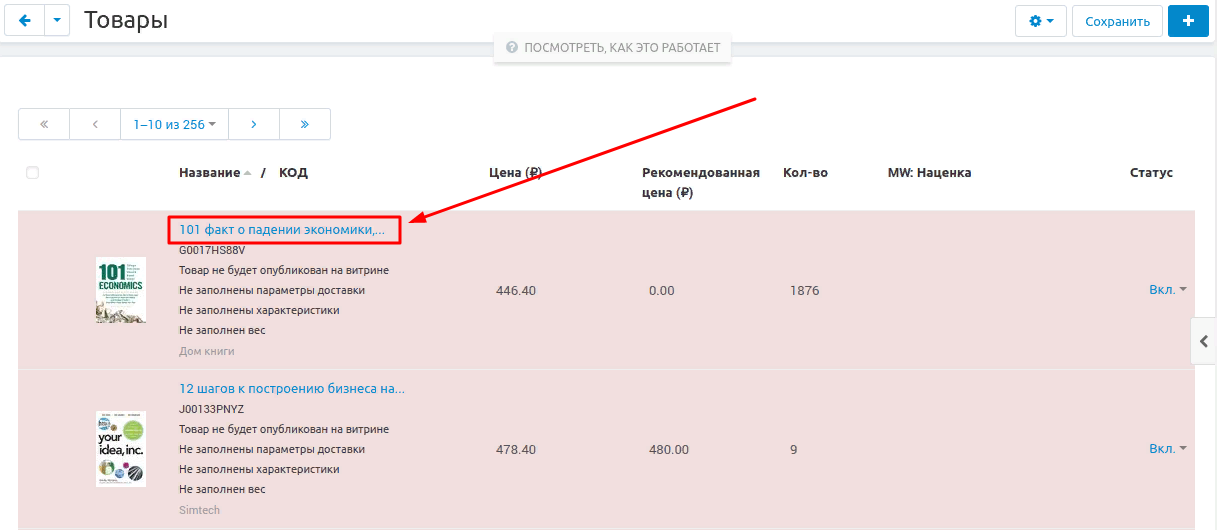
4. Поля, которые необходимо заполнить будут также выделены красным цветом. Рядом будет располагаться надпись "Это поле необходимо заполнить для отображения товара на витрине".
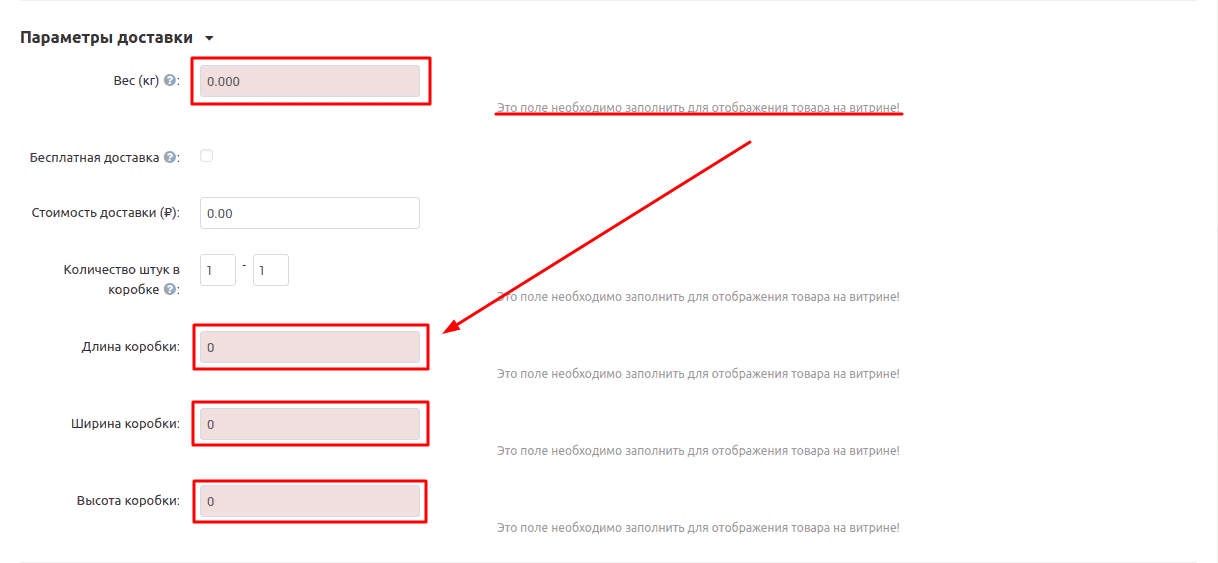
5. После заполнения соответствующих полей, нажмите на синюю кнопку "Сохранить" в правом верхнем углу панели.

6. После сохранения, выделение исчезнет.
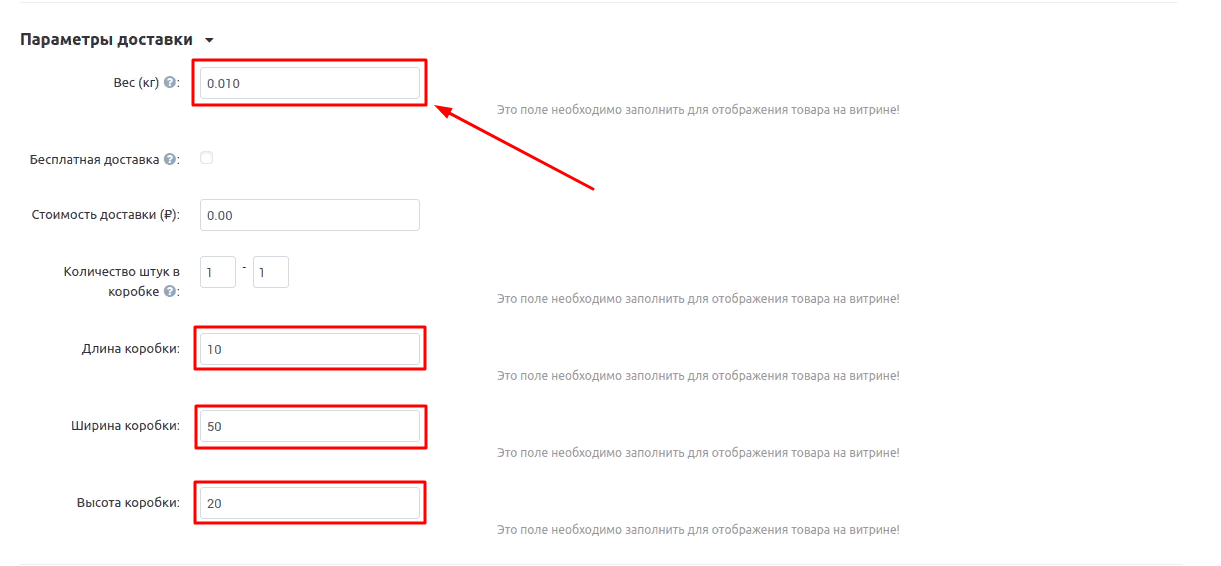
7. Обратите внимание, что после установки модуля, во вкладке "Основные" добавится раздел "Параметры доставки". Отдельной вкладкой он теперь отображаться не будет.
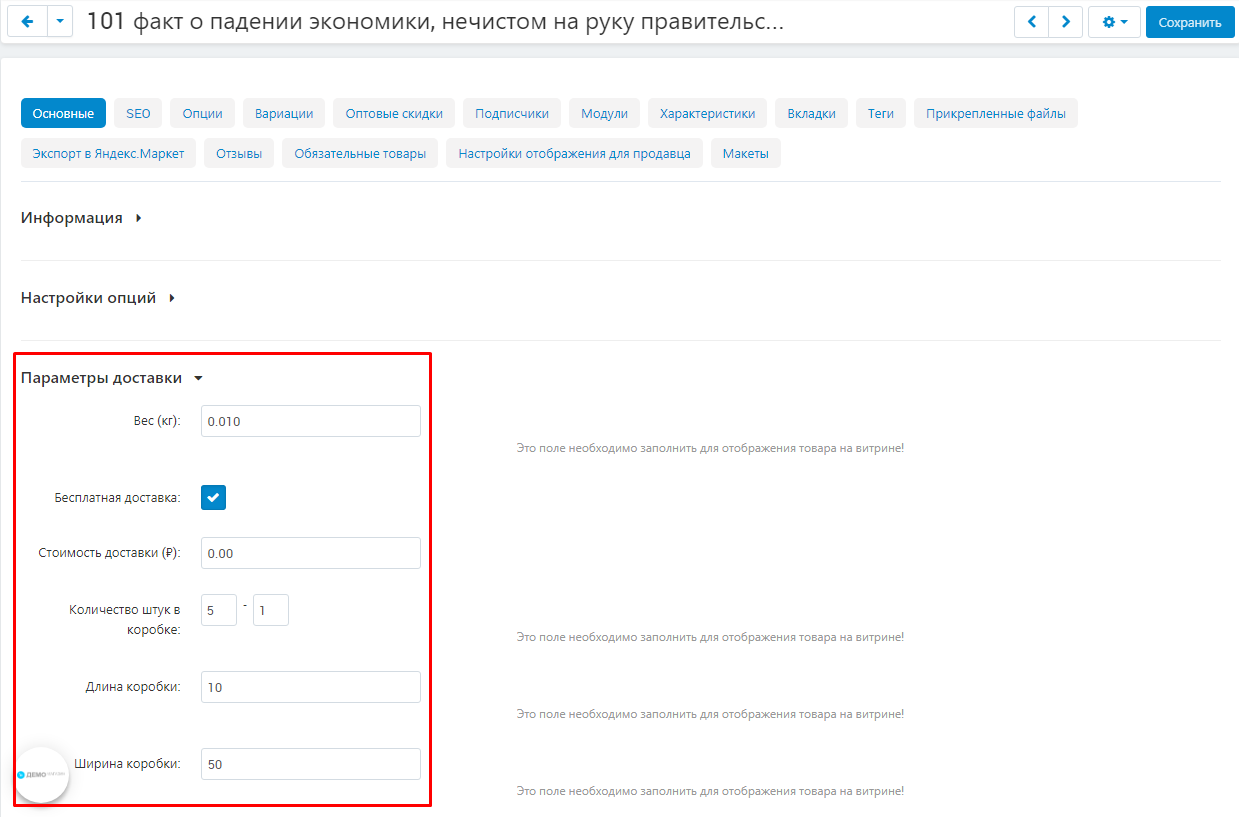
8. Заметьте, что во вкладке "Характеристики" должна быть заполнена хотя бы одна характеристика, чтобы товар отображался на витрине.
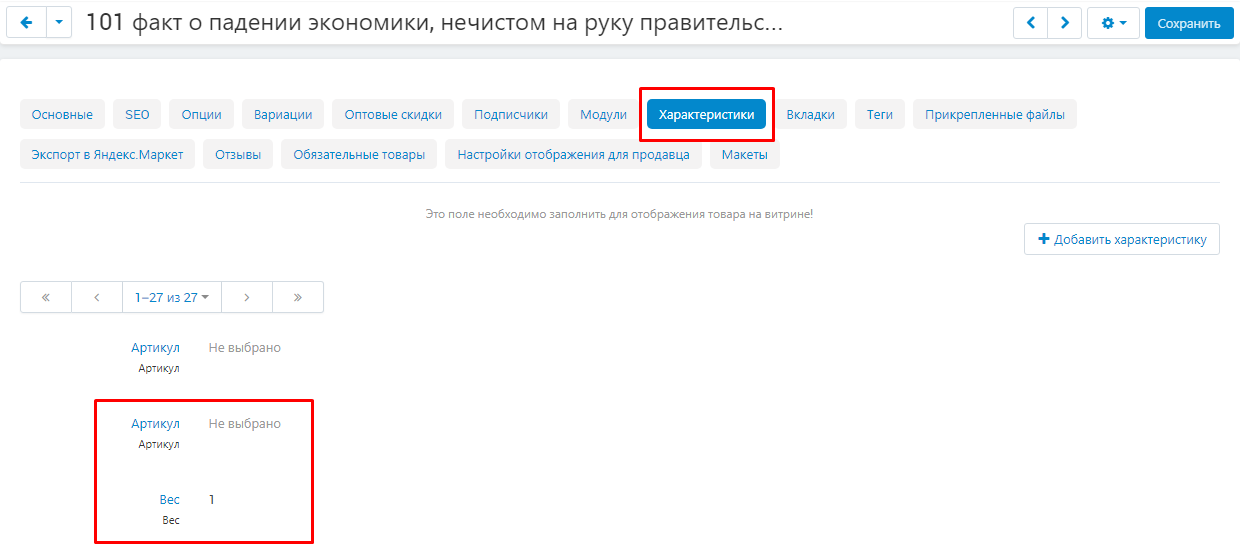
СКРЫТЬ ВЫБРАННЫЕ ВКЛАДКИ
Модуль позволяет делать вкладки редактирования товара невидимыми для вендора или же выдавать ему привилегии на редактирование.
1. Чтобы скрыть нежелательные вкладки, пройдите во вкладку "Товары" и выберите раздел "Товары".
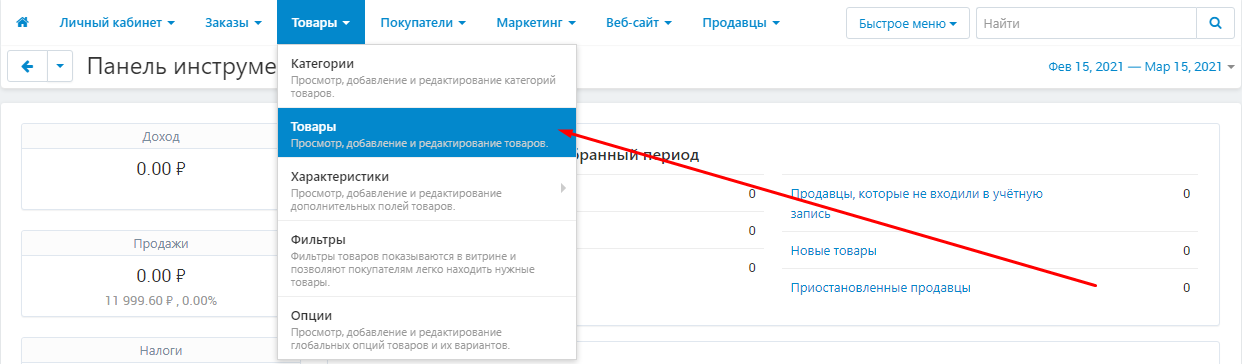
2. В открывшемся списке выберите нужный товар. Для этого нажмите на его название, выделенное синим или черным цветом.
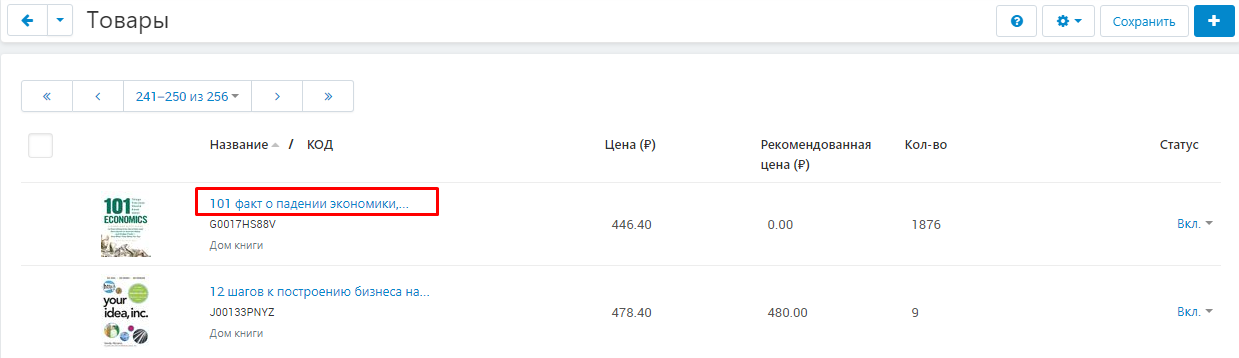
3. Внутри карточки товара выберите вкладку "Настройки отображения для продавца".

4. Чтобы скрыть нежелательные вкладки, отметьте их галочками в столбце "Скрыть".
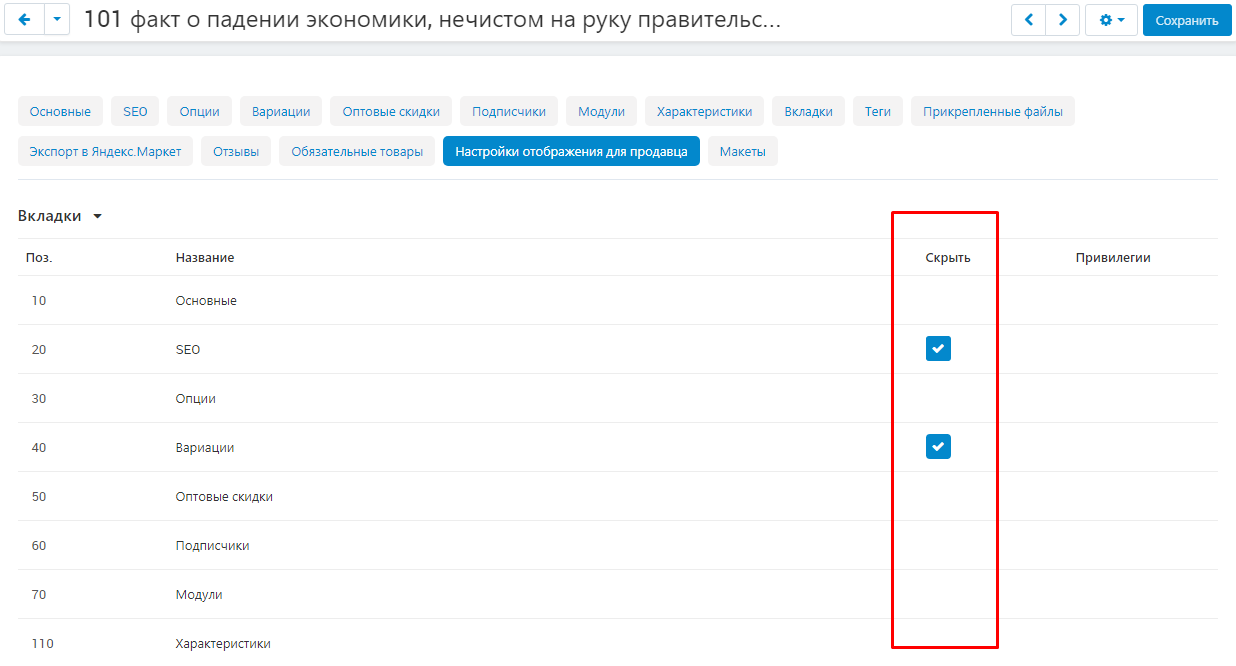
5. Сохраните изменения, нажав на кнопку "Сохранить" в правом верхнем углу панели.

6. После сохранения, отмеченные вкладки в карточке товара будут скрыты для продавца.
Было:

Стало:

ВКЛАДКИ ДЛЯ УСТАНОВКИ ПРИВИЛЕГИЙ
Если вам необходимо заблокировать определённые вкладки до момента получения вендором определённых привилегий, то вы можете воспользоваться специальным функционалом модуля.
1. Для этого во вкладке "Настройки отображения для продавцов" отметьте нужные вкладки галочками в столбце "Привилегии" и нажмите кнопку "Сохранить".
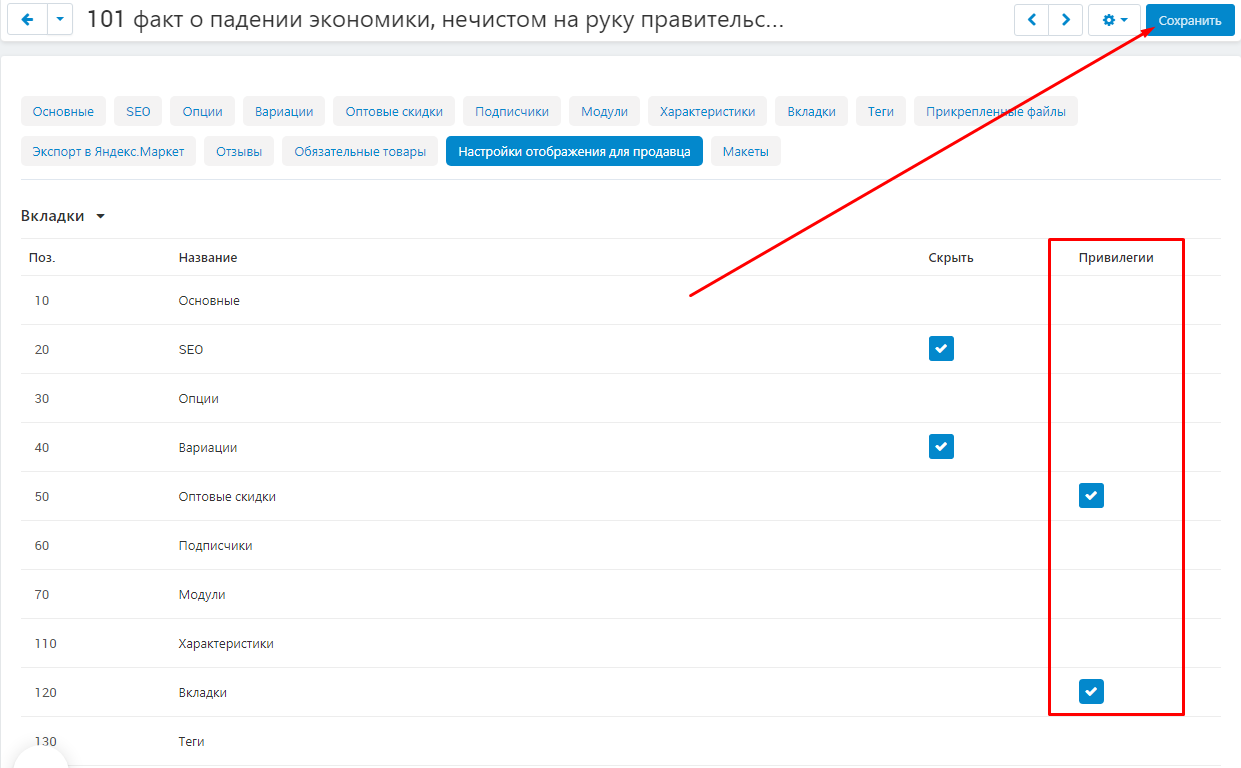
2. После того, как вендор получит необходимые привилегии, вкладки можно разблокировать. Для этого перейдите во вкладку "Покупатели" и выберите раздел "Группы пользователей".
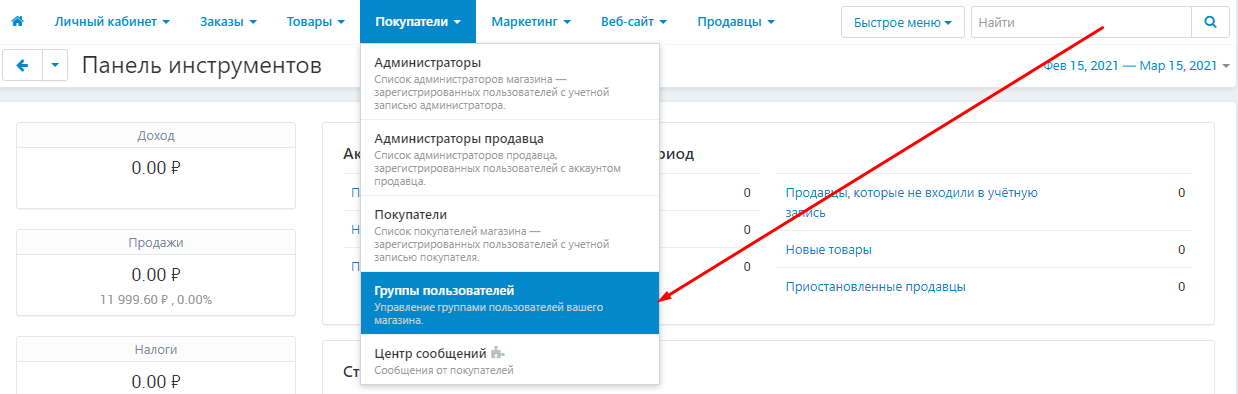
3. Выберите группу с типом "Продавец", нажав на его название, выделенное синим цветом.
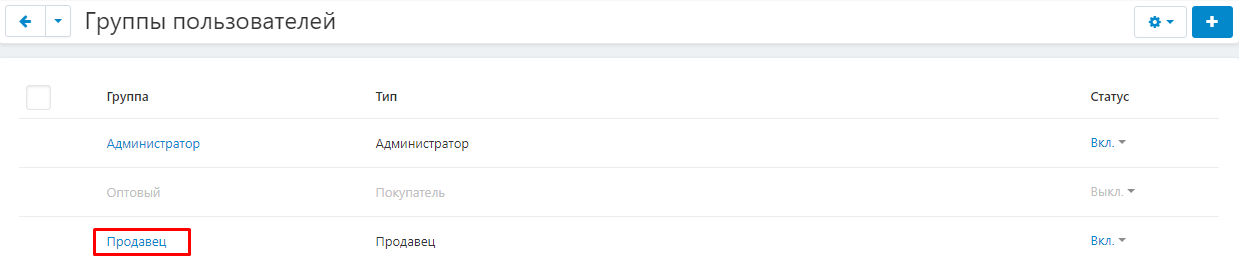
4. Выберите раздел "MW: Привилегии карточки товара: Вкладки" и отметьте галочками те вкладки, к которым у вендора возвращён доступ.
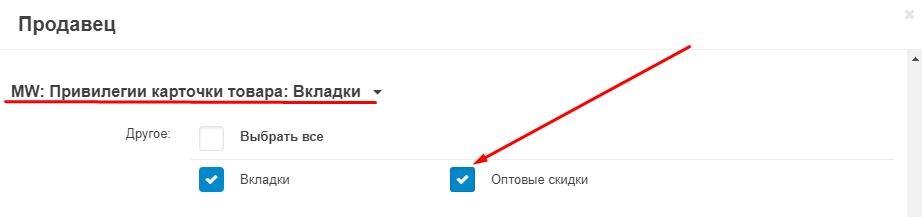
5. И сохраните изменения, нажав на кнопку "Сохранить" в правом нижнем углу.
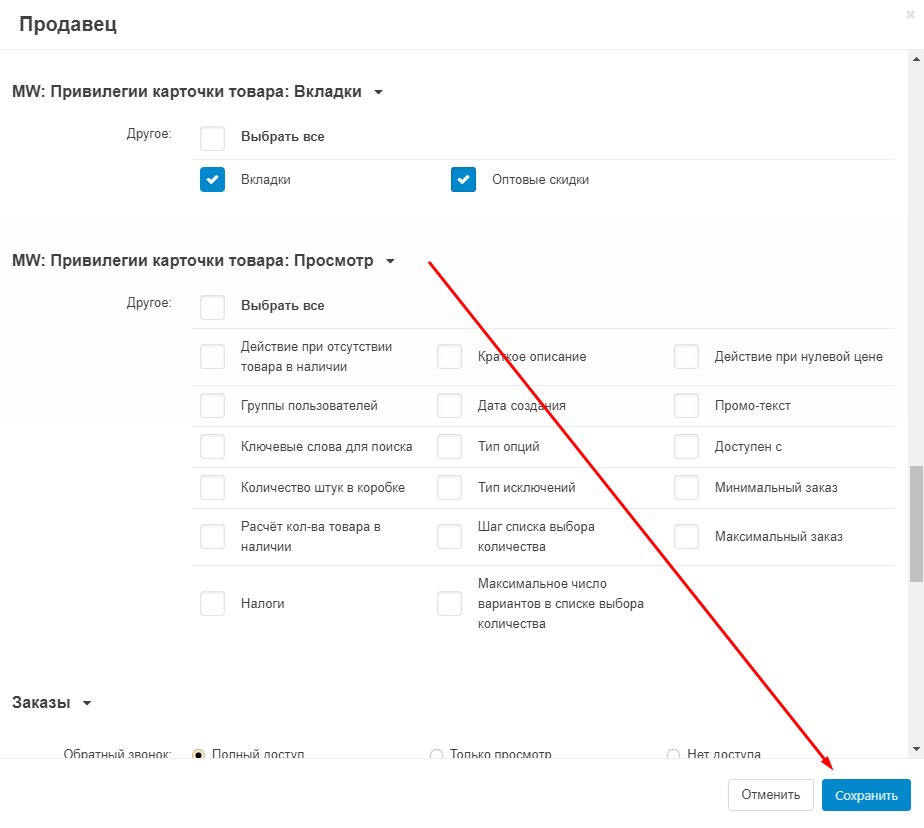
ОТОБРАЖЕНИЕ И ПРИВИЛЕГИИ МОДУЛЕЙ В КАРТОЧКЕ ТОВАРА
1. Зайдите во вкладку "Настройки отображения для продавца" в карточке товара.

2. Перейдите в раздел "Модули" и отметьте галочкой в столбце "Показать" те модули, которые будут отображаться у продавца.
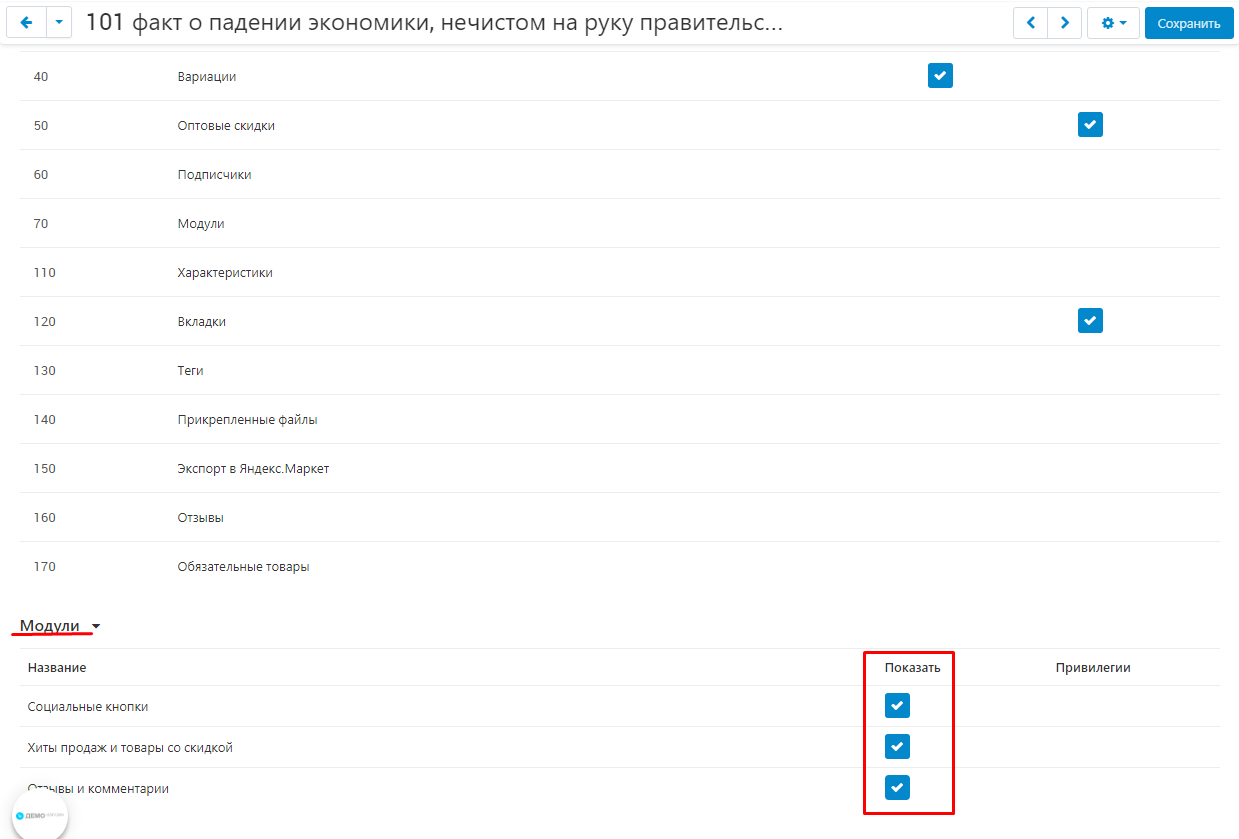
3. В столбце "Привилегии" отметьте галочкой те модули, для которых вендору нужны дополнительные привилегии.
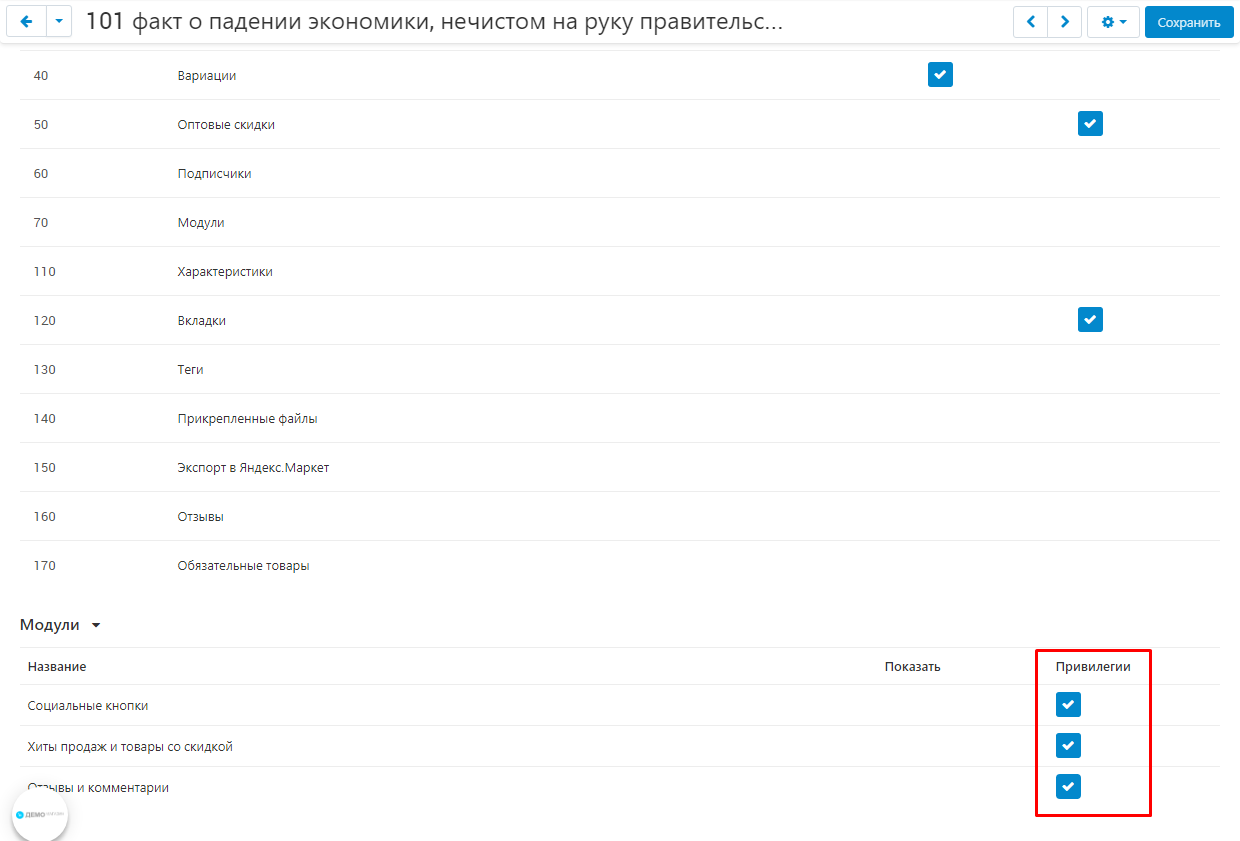
4. Сохраните изменения, нажав на кнопку "Сохранить" в правом верхнем углу панели.

5. После настройки привилегий, в панели продавца модули будут заблокированы. Отобразится сообщение "Для разблокировки необходимо изменить тариф".
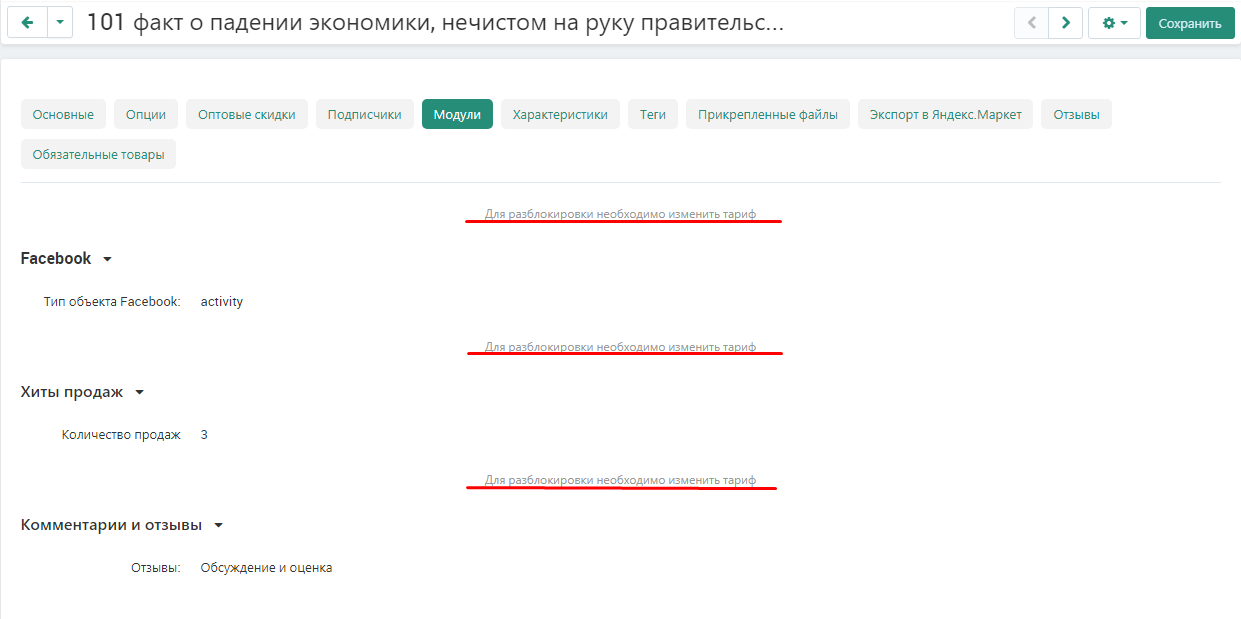
6. Чтобы снять ограничения с продавца, необходимо пройти во вкладку "Покупатели" и выбрать раздел "Группы пользователей".
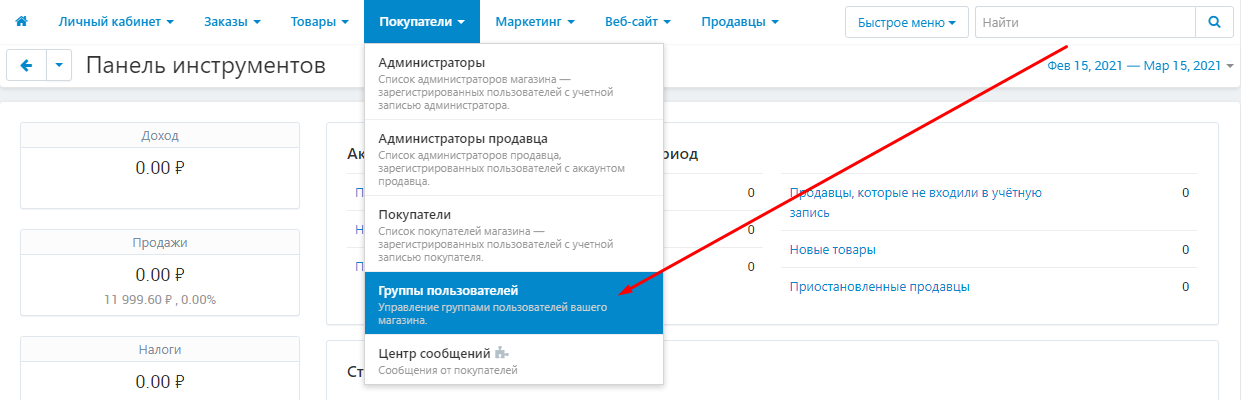
7. Выберите группу с типом "Продавец".
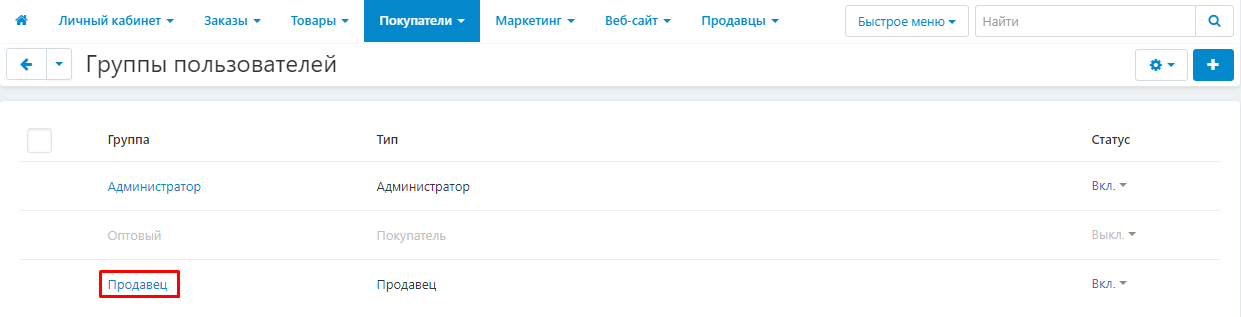
8. Выберите раздел "MW: Привилегии карточки товара: Модули". Отметьте галочкой те модули, доступ к которым открыт для вендора или около пункта "Выбрать все", чтобы отметить все.
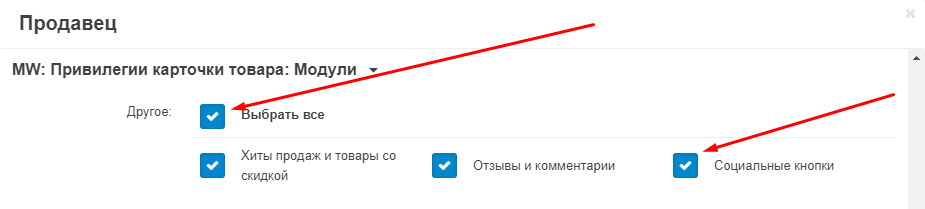
9. Сохраните изменения, нажав на синюю кнопку "Сохранить" в нижнем правом углу окна.

УДАЛЕНИЕ ССЫЛОК ИЗ ТЕКСТА
1. Чтобы удалить из из всех промо-текстов гиперссылки, перейдите во вкладку "Продавцы" и выберите раздел "Продавцы".
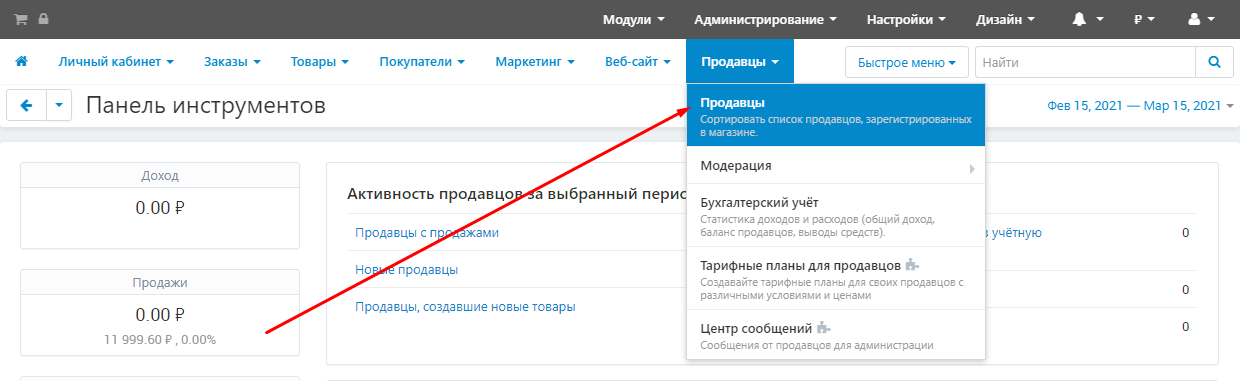
2. В открывшемся списке выберите нужного продавца. Для этого нажмите на его название, выделенное синим цветом.
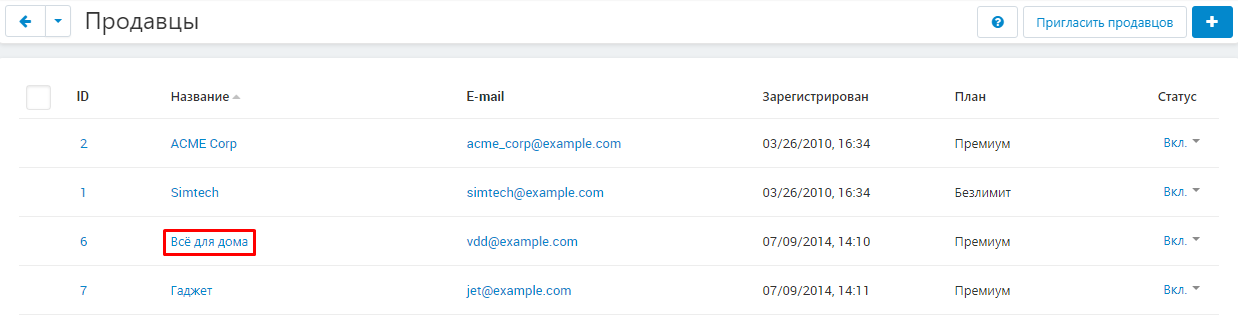
3. Выберите вкладку "Привилегии карточки товара".

4. Чтобы удалить гиперссылки, поставьте галочку в пункте "Очищать ссылки из описаний".
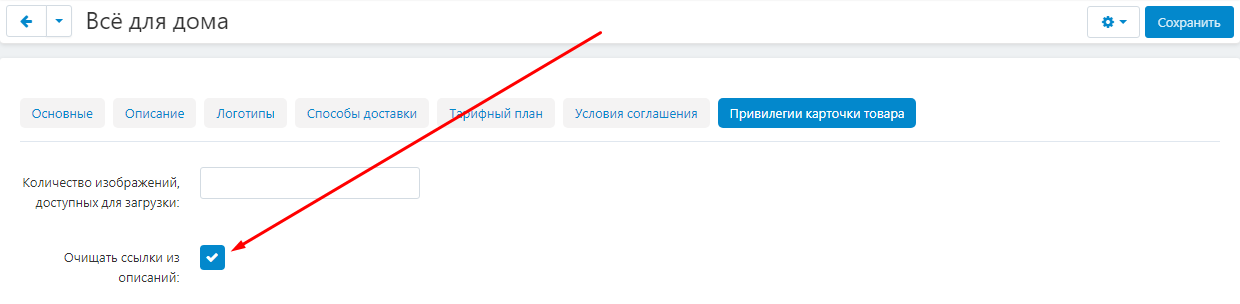
5. Сохраните изменения.

УСТАНОВИТЬ ОГРАНИЧЕНИЕ ПО КОЛИЧЕСТВУ ФОТОГРАФИЙ
1. Чтобы установить для конкретного продавца ограничение по количеству фотографий, во вкладке "Привилегии карточки товара" впишите необходимое значение в пункт "Количество изображений, доступных для загрузки" и нажмите кнопку "Сохранить".

2. После настройки ограничения, в панели продавца произойдут изменения. В карточках товара, во вкладке "Основные" под изображением товара появится сообщение: "Вашему тарифу доступна загрузка _ изображений. Первые _ останутся. Остальные будут удалены __/__/___. Отсортируйте изображения".
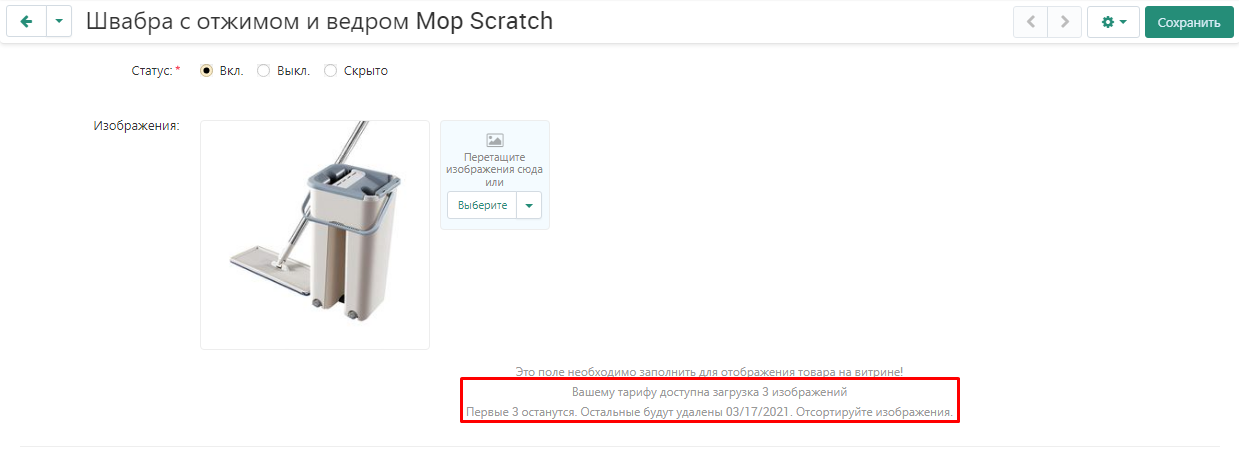
УСТАНОВИТЬ ОГРАНИЧЕНИЕ НА КОЛИЧЕСТВО КАТЕГОРИЙ
1. Чтобы установить для вендора ограничения по количеству используемых категорий, перейдите во вкладку "Покупатели" и выберите раздел "Группы пользователей".
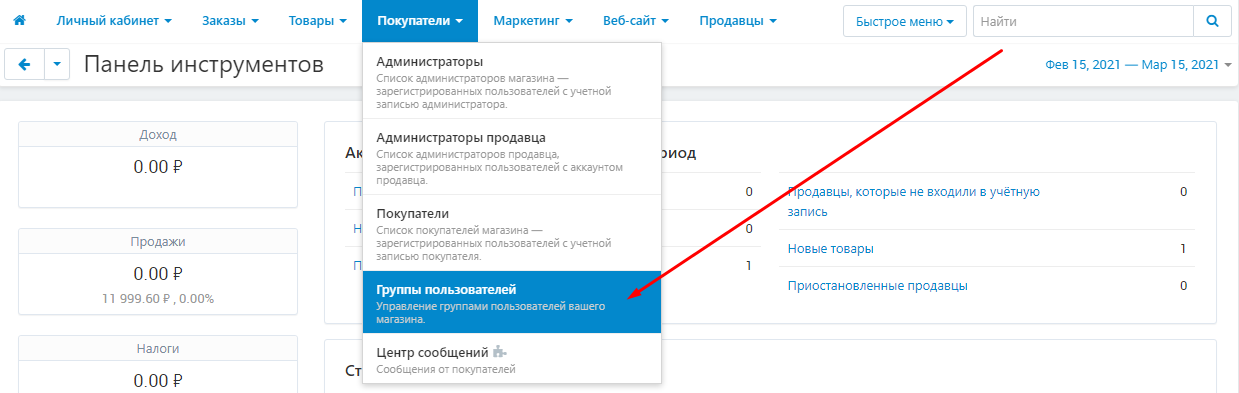
2. Выберите группу с типом "Продавец".
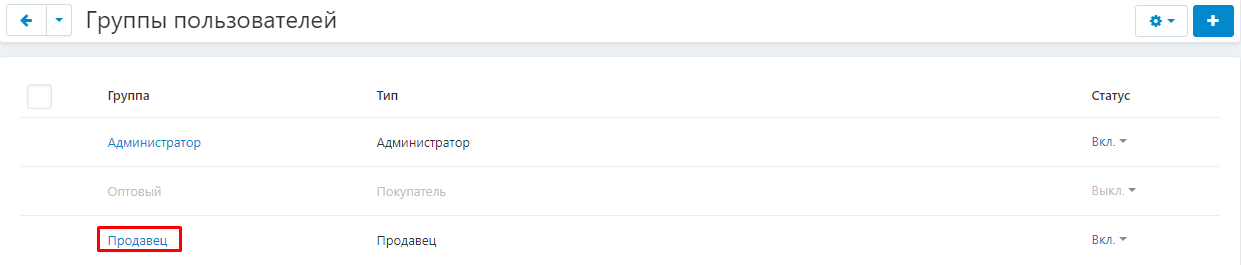
3. Выберите раздел "MW: Привилегии карточки товара: Категории" и отметьте галочкой то количество категорий, которое будет позволено использовать продавцам.
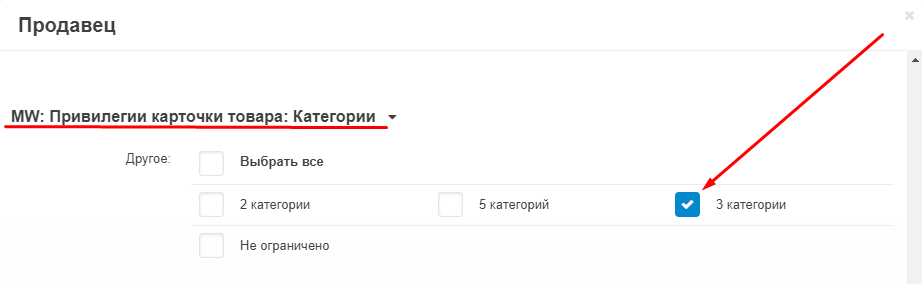
4. Сохраните изменения.
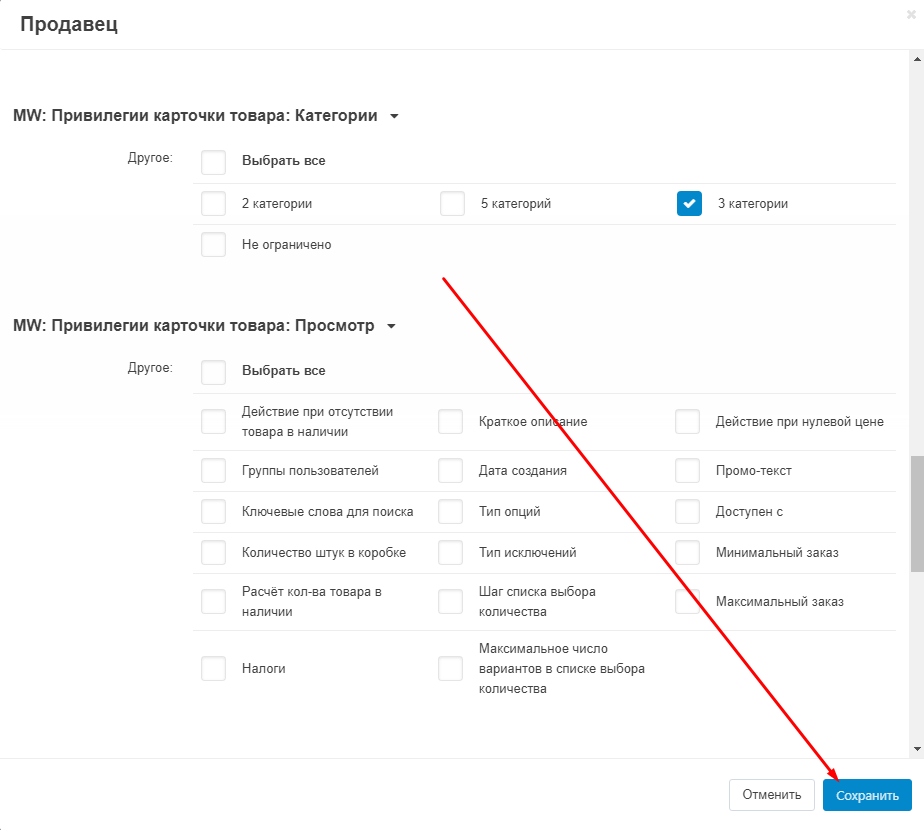
5. После настройки ограничений, в карточке товара для вендора будет отображено сообщение "Вашему тарифу доступен выбор не более _ категорий".